اگر به دنبال ضبط تماس های ویدئویی خود در فیس بوک هستید ما در این مطلب از سلام دنیا درباره نحوه ضبط تماس های ویدیویی فیس بوک، چگونه تماس ها یا چت های تصویری فیس بوک را ضبط کنیم؟ چرا باید ضبط کننده صفحه TweakShot را انتخاب کنید؟ صحبت خواهیم کرد. لطفا با ما همراه باشید.
نحوه ضبط تماس های ویدیویی فیس بوک
آیا می خواهید چت های ویدیویی فیس بوک، ویدیوهای زنده و انواع دیگر ویدیوها را دانلود کنید؟ بهترین برنامه ضبط کننده صفحه برای ویندوز TweakShot Screen Recorder است که به شما امکان می دهد هنگام دانلود ویدیوهای فیس بوک، صفحه نمایش خود را ضبط کنید. میتوانید با استفاده از این برنامه آنها را دانلود کنید، چه ویدیوهای پخش زنده و چه ویدیوهایی که قبلاً در پلتفرمهای رسانه خود به اشتراک گذاشتهاید. میتوانید با استفاده از فناوریهای ضبط TweakShot Screen Recorder، علاوه بر YouTube ، WhatsApp ، Webex و Twitch، تماسهای ویدیویی فیسبوک را در همان زمان ضبط کنید.
دانلود جدیدترین نسخه فیس بوک برای گوشی و کامپیوتر
TweakShot Screen Recorder برنامه ای برای ضبط تماس های پیام رسان فیس بوک در رایانه شخصی شما است. این برنامه یک نسخه آزمایشی را ارائه می دهد که در آن می توانید تماس های پیام رسان را دو بار قبل از اینکه از شما درخواست خرید کند ضبط کنید. چند گزینه وجود دارد که باید قبل از شروع ضبط تماس های پیام رسان در رایانه شخصی خود، آنها را تنظیم کنید.
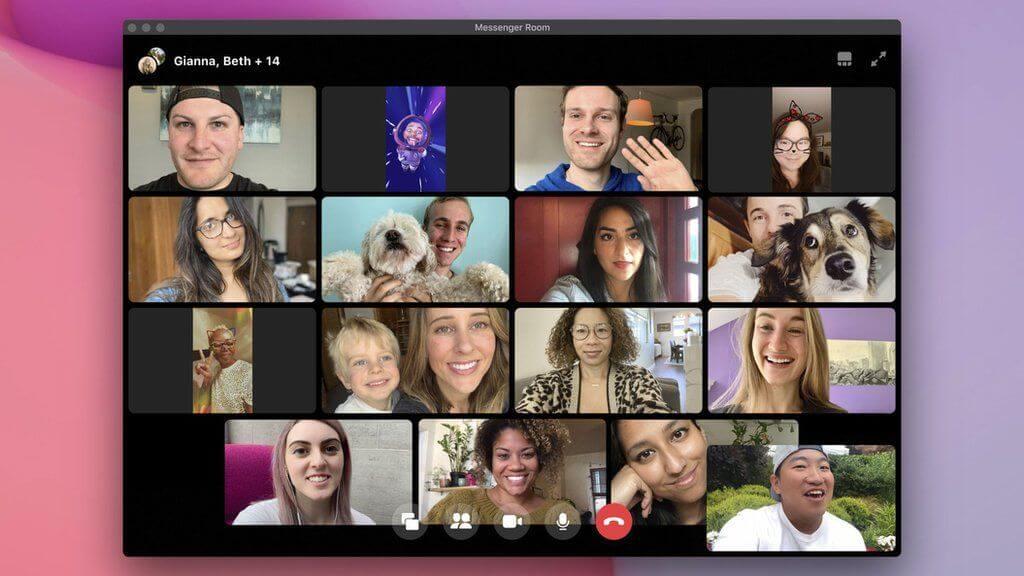
چگونه تماس های ویدیویی یا چت های ویدیویی فیس بوک را ضبط کنیم؟
در رایانه ویندوزی، شما با برنامهTweakShot Screen Recorderمی توانیدتماس های ویدیویی فیس بوک را ضبط کنید. این نرم افزار یک کپی مادام العمر از تماس های ویدیویی فیس بوک شما می گیرد و به راحتی قابل استفاده است. علاوه بر این، TweakShot Screen Recorder را می توان برای عکس گرفتن از فیس بوک در رایانه شما استفاده کرد.
مرحله 1: برنامه TweakShot Screen Recorder از وب سایت رسمی دانلود کنید.
دانلود برنامه TweakShot Screen Recorder
مرحله 2: از کلیدی که پس از خرید از طریق ایمیل به شما ارائه شده است، استفاده کنید تا پس از نصب برنامه، آن را ثبت کنید.
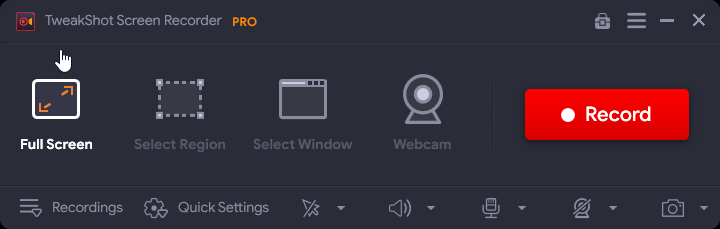
مرحله 3: پس از تکمیل مراحل ثبت نام، به درخواست خود دسترسی خواهید داشت.
مرحله 4: پس از بارگیری رابط کاربری برنامه، قبل از اینکه بتوانید ضبط را شروع کنید، باید چند کار انجام دهید.
مرحله 5: روی گزینه watermark کلیک کنید و سپس سبک مورد نظر واترمارک را انتخاب کنید. شما می توانید هر بار که یک ویدیو ضبط می کنید، از واترمارک پیش فرض، بدون واترمارک یا یک واترمارک جدید استفاده کنید.
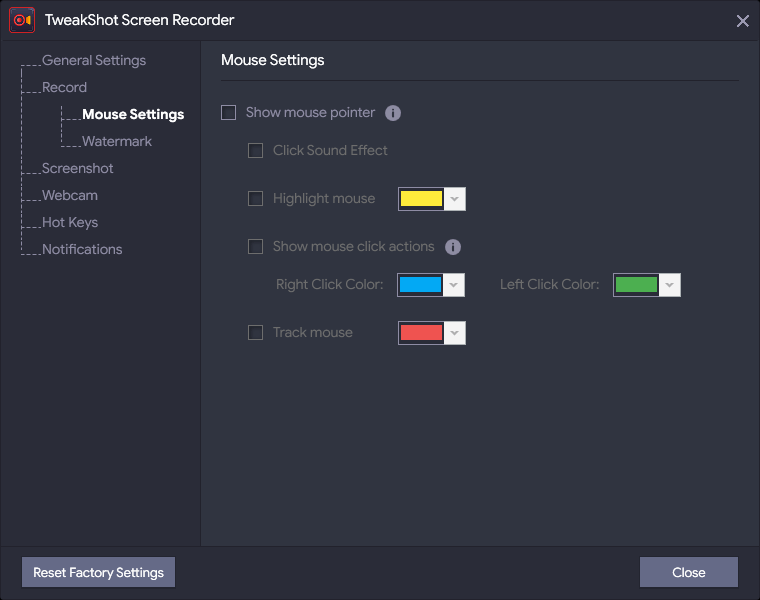
مرحله 6: موقع شروع ضبط، موقعیت اشاره گر ماوس را بررسی کنید. نماد پیکان را در کنار بخش Watermark در قسمت پایین برنامه انتخاب کنید. می توانید نشانگر ماوس و کلیک های ماوس را نشان داده یا پنهان کنید.
مرحله 7: برای انتخاب ورودی صدا، روی نماد میکروفون کلیک کنید. اگر می خواهید فیلم آموزشی ضبط کنید، میکروفون را انتخاب کنید. اگر می خواهید صدای درون خطی را روی رایانه شخصی خود ضبط کنید، Default Recording Device را انتخاب کنید.
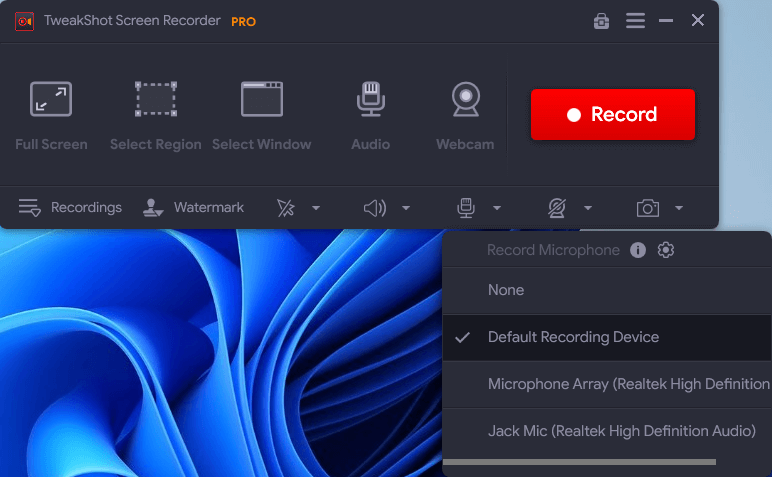
مرحله 8: برای ادامه، گزینه ضبط صفحه را در مرحله 8 انتخاب کنید.
- تمام صفحه: برای ضبط کل صفحه کامپیوتر شما.
- انتخاب منطقه: کاربران می توانند تنها بخشی از صفحه نمایش مانیتور خود را برای ضبط با این گزینه انتخاب کنند.
- پنجره فعال: میتوانید از این گزینه برای ضبط پنجره فعال یک برنامه استفاده کنید، فقط در صورت باز شدن چندین برنامه.
- دوربین: میتوانید با استفاده از وبکم از هر چیزی که روی صفحه رایانه پخش میشود، عکس بگیرید
حتما بخوانید: فیسبوک قفل شده را چگونه باز کنیم
توجه : اکنون می توانید وارد فیس بوک شوید و تماس تصویری فیس بوک خود را با خانواده و دوستان شروع کنید. مراحل ذکر شده در زیر نحوه تماس را بیشتر توضیح می دهد. قبل از اینکه بخواهید تماس های پیام رسان را ضبط کنید، مهم است که به همه شرکت کنندگان در تماس اطلاع دهید که این تماس در حال ضبط است.
مرحله 9: پس از انتخاب حالت ضبط، دکمه Record را فشار دهید. در گوشه سمت راست پایین صفحه، یک پنجره جدید با برخی از کنترلها - از جمله گزینههای pause ،stop ، time duration و screenshot ظاهر میشود.
مرحله 10: مربع قرمز را در باکس کوچک فشار دهید تا ضبط متوقف شود. همچنین می توان با استفاده از کلید F9 ضبط را متوقف کرد.

مرحله 11: پس از اتمام ضبط، روی Open Recording Folder از سه خط عمودی در گوشه سمت راست بالای صفحه کلیک کنید.
مرحله 12: یک پنجره File Explorer باز می شود که تمام عکس های گرفته شده از صفحه نمایش شما را نمایش می دهد.
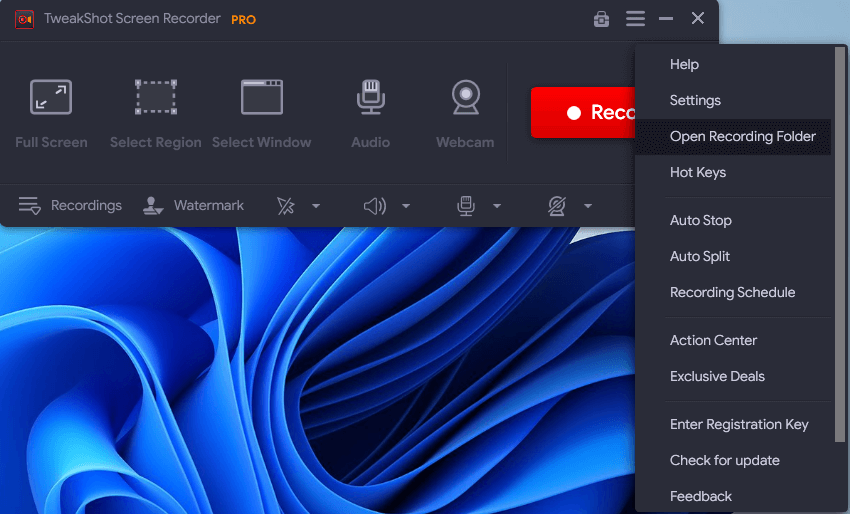
مرحله 13: برای گرفتن اسکرین شات در حالی که برنامه در حال اجرا است، کلید F11 را روی صفحه کلید فشار دهید.
توجه: اگر قبل از فیلم برداری همچنان صفحههای خالی را مشاهده میکنید، مطمئن شوید که تنظیمات شتاب سختافزار در مرورگرهای Google Chrome و Microsoft Edge شما خاموش است. Mozilla Firefox یک گزینه اضافی است، اگرچه به نظر نمی رسد از این ویژگی پشتیبانی کند. با رفتن به تنظیمات Chrome و استفاده از نوار جستجو در برگه تنظیمات برای وارد کردن "hardware acceleration"، می توانید این عملکرد را خاموش کنید.
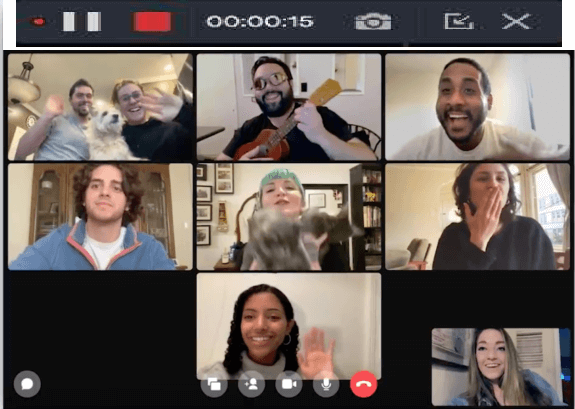
چرا باید ضبط کننده صفحه TweakShot را انتخاب کنید؟
بهترین نرم افزار ضبط صفحه TweakShot Screen Recorder است که صفحه نمایش شما را با وضوح بالا (HD) همراه با صدا ضبط می کند. این برنامه قابل اعتماد، عالی و آسان برای استفاده است. هم کاربران مبتدی و هم کاربران با تجربه می توانند از ویژگی های استثنایی و قدرتمند ضبط صفحه نمایش استفاده کنند. به لطف رابط کاربری ساده، میتوانید هر لحظه ضبط صدا را از صفحه مانیتور، رایانه شخصی یا میکروفون شروع، مکث یا از سر بگیرید. این ویژگیهای خارقالعاده ضبطکننده صفحه TweakShot همه را قادر میسازد تا به طور کامل از آن بهره ببرند. برخی از مزایای استفاده از این نرم افزار به شرح زیر است:
- این برنامه به کاربران اجازه می دهد تا از صفحه نمایش خود به طور کامل، جزئی یا تنها از یک پنجره خاص، با یا بدون صدا عکس بگیرند.
- کاربران میتوانند یک واترمارک به ضبطهای صفحه اضافه کنند تا جذابیت بیشتری به ویدیو دهند.
- کاربران این نرم افزار می توانند با استفاده از دوربین یا وب کم عکس بگیرند و فیلم های خصوصی بسازند.
- کاربران می توانند در حین یا پس از گرفتن یک پنجره، منطقه، پنجره انتخابی یا پنجره پیمایش ضبط کنند.
- کاربران می توانند به طور متوالی یا همزمان صداها و صداهای سیستم را با استفاده از یک میکروفون خارجی ضبط کنند.
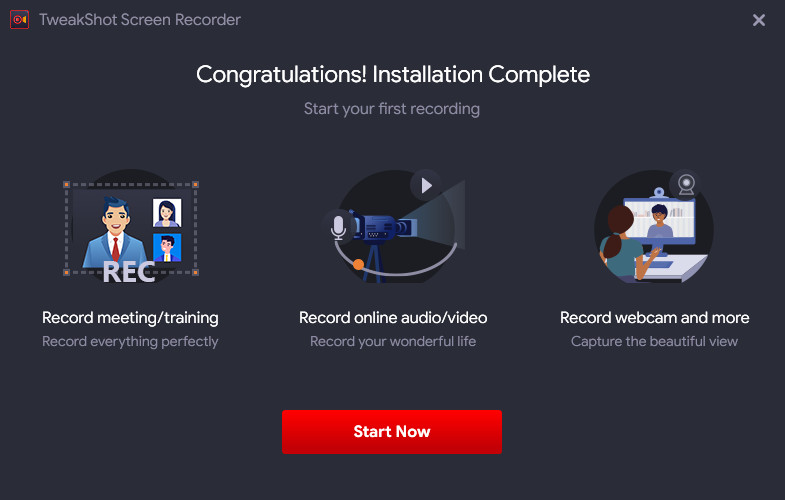
آخرین جمله در مورد نحوه ضبط تماس های ویدیویی فیس بوک یا چت های ویدیویی
فیس بوک پرکاربردترین شبکه رسانه اجتماعی است که میلیون ها کاربر در سراسر جهان دارد. چت تصویری ارتباطات را برای کسانی که از پیام رسانی در فیس بوک برای تعامل با دوستان، خانواده و مخاطبین تجاری خود استفاده می کنند، سرعت می بخشد و ساده می کند. فیس بوک به کاربران اجازه می دهد از دسکتاپ، لپ تاپ یا دستگاه تلفن همراه پخش زنده داشته باشند. می توانید یک وب کم یا نرم افزار پخش جریانی را به عنوان منبع ویدیو برای پخش انتخاب کنید. و می توانید تمام آنچه را که روی صفحه نمایش خود می بینید با ضبط کننده صفحه TweakShot ضبط کنید.
مقالات مرتبط:
بازیابی رمز فیسبوک بدون ایمیل و شماره تلفن
حذف اکانت فیسبوک به دو شکل موقت و دائمی

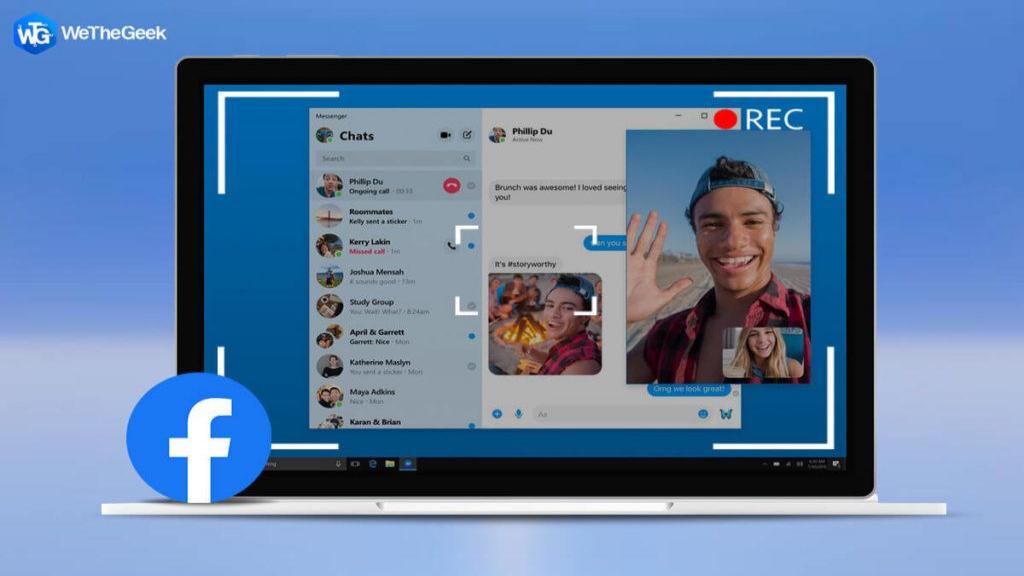
دیدگاه ها